إذا كان الأمر متروكًا لي ، لن أقوم بإلغاء تجزئة محركات أقراص جهاز الكمبيوتر. أنا واحد من هؤلاء الناس الذين يفضلون القيام بعمليات الصيانة الخاصة بـ Windows في الخلفية ، دون تدخل مباشر.
لذلك ليس من المفاجئ أن أكون من أكبر المعجبين بإعداد ويندوز فيستا. لكنني أعرف أيضًا أفضل من وضع كل إيماني بقدرة Microsoft على الحفاظ على صحة نظامي. في العام الماضي ، بدأت باستخدام أداة Disk Defrag المجانية المساعدة في Auslogics ، والتي تعمل مع Windows 2000 والإصدارات الأحدث.
إذا كنت تفضل استخدام Windows Defragger ، فيمكنك فتحه بالضغط على مفتاح Windows (أو Ctrl-Esc) ، مع الضغط على R (في XP) ، وكتابة defrag في Vista أو dfrg.msc في XP ، والضغط على Enter. واجهة أداة إلغاء تجزئة القرص في Vista غير موجودة؛ تم تصميم الأداة بشكل واضح لعملية ما وراء الكواليس. الخيارات الوحيدة المتاحة أمامك هي ضبط الجدول defrag ، وتحديد وحدات التخزين لإلغاء التجزئة ، وتشغيل أداة التجسس.

لا يعد إصدار XP الخاص بـ "أداة إلغاء تجزئة القرص" أكثر فاعلية ، على الرغم من أنه يمنحك بعض التعليقات الرسومية حول حالة محركات الأقراص.
يمكنك الحصول على مزيد من التحكم في defrags القرص الخاص بك عن طريق تشغيل أداة Windows Defragger من موجه الأوامر وإدخال رموز تبديل الأوامر التي تقوم بتعديل إجراءاتها. ابدأ بفتح نافذة موجه الأوامر. وتتمثل إحدى الطرق بالضغط على مفتاح Windows (أو Ctrl-Esc) ، والضغط على R (في XP) ، وكتابة cmd ، والضغط على Enter. أو انقر فوق ابدأ> كافة البرامج> البرامج الملحقة ، انقر بزر الماوس الأيمن فوق موجه الأوامر ، ثم حدد تشغيل كمسؤول.
في موجه الأوامر ، اكتب defrag؟ لمشاهدة قائمة بمفاتيح الأوامر المتوفرة. في كل من XP و Vista ، يمكنك إضافة -a إلى الأمر "defrag" لتحليل محرك الأقراص فقط ، -f لفرض إلغاء التجزئة مع مساحة خالية أقل من 15 بالمائة ، -b لإلغاء تجزئة ملفات التمهيد فقط ، و- v لعرض تقرير "مطول" من defrag.
يضيف Vista بعض المفاتيح الأخرى: -i defrags حتى عندما يكون الكمبيوتر غير خامل ، يعمل -c على كافة محركات الأقراص ، و- w يقوم بمعالجة قطع من الملفات أصغر من 64 ميغا بايت؛ بدون مفتاح التبديل هذا ، تتجاهل أداة defragger من Vista كل أجزاء الملفات أصغر من 64 ميغابايت.

على سبيل المثال ، لإلغاء تجزئة كافة وحدات تخزين Vista الخاصة بك بغض النظر عن حجم الجزء وعند وجود مساحة خالية أقل من 15 بالمائة ، أدخل هذا السطر في موجه الأوامر ثم اضغط على Enter:
defrag -c -w -f
ستعرض الأداة المساعدة تقريرًا على وحدات التخزين المحددة قبل بدء عملية إلغاء التجزئة.

لسوء الحظ ، لا تعمل defrags من موجه الأوامر بشكل أسرع من تلك التي تتم عبر الواجهة الرسومية. هذه هي الميزة الأكبر لبرامج defrag المتخصصة مثل Auslogics "Disk Defrag" ، وهي أسرع بكثير من الـ defragger في Windows.
والحقيقة هي أن نظام Defrags الآلي من Vista كان يقوم بعمل رائع للحفاظ على مساحة القرص الخاصة بي لطيفة ومدمجة. لم ألاحظ الكثير من تحسن الأداء بعد أن قمت بإلغاء تثبيت جهاز الكمبيوتر الخاص بي يدوياً ، ولكن defrag فعل عجائب لصندوق XP القديم ، الذي أعترف به أنني أهملت إلغاء التجسيد لعدة أشهر.
في ذلك اليوم ، كنت أتحدث مع رجل أراد جهاز كمبيوتر لكنه لم يكن يريد فيستا. سألني كم من الوقت سيتعين عليه انتظار أجهزة كمبيوتر جديدة تعمل بنظام Windows 7. عندما أخبرته أن مثل هذه الأنظمة لا تزال بعيدة عدة أشهر ، أشار إلى أنه سيشتري ماكينة من شركة تسمح لك "بالخفض" من Vista إلى XP.
لم أقل أي شيء ، لكن جزءًا مني اعتقد أنه مجنون. سآخذ فيستا على XP أي يوم من أيام الأسبوع. عدم الاضطرار إلى تشغيل أداة Disk-defrag هو أحد الأسباب فقط. (نعم ، أعلم أنه يمكنك أتمتة إلغاء تجزئة القرص في XP من خلال المهام المجدولة ، كما توضح Microsoft في مقالة قاعدة المعارف هذه ، ولكن القيام بذلك هو الكثير من المتاعب لمستخدم Windows العادي.)










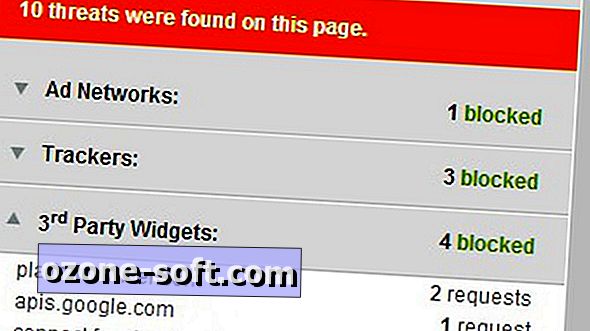


ترك تعليقك